ping命令返回结果实例分析
测试在各相关情况下ping命令回复信息。
网络环境搭建如下图所示:
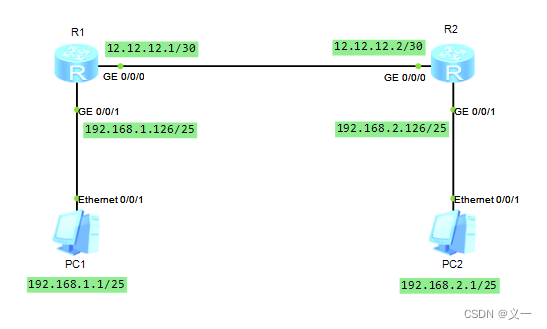
【1】R1、R2、PC1和PC2没有配置,测试ping命令回复
在路由器没有配置端口IP地址和路由,PC没有配置IP地址、子网掩码和网关的情况下,PC2 ping 192.168.1.1。
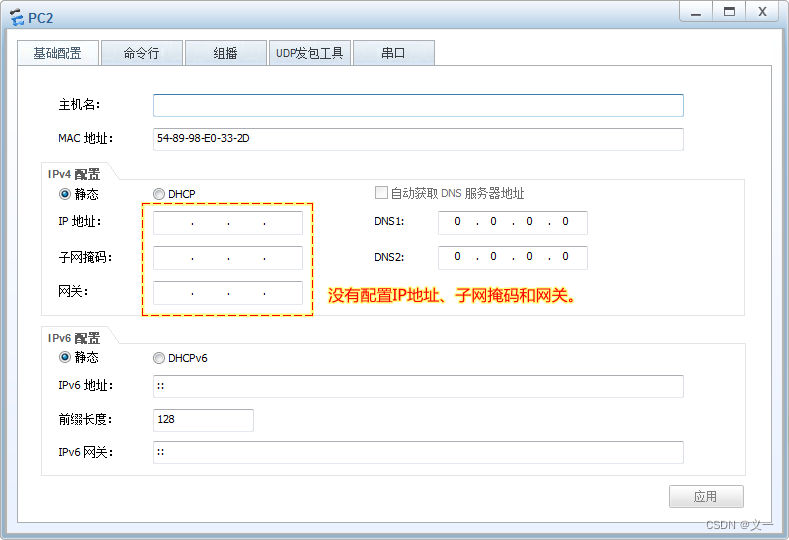
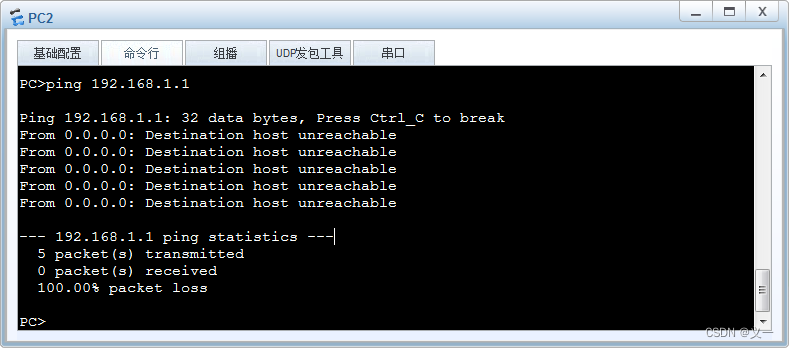
在PC没有配置IP地址、子网掩码和网关的情况下,PC2 ping 192.168.1.1的回复如下:
“来自 0.0.0.0 的回复:无法访问目标主机” // 0.0.0.0 IP地址回复
【2】只配置了PC2的IP地址,测试ping命令回复
- R1、R2和PC1没有配置;
- PC2只配置IP地址;


PC2只配置了IP地址的情况下,PC2 ping 192.168.1.1的回复如下:
“来自 192.168.2.1 的回复:无法访问目标主机” //本机IP地址回复
【3】配置了PC2的IP地址和子网掩码,测试ping命令回复
- R1、R2和PC1没有配置;
- PC2配置了IP地址和子网掩码;
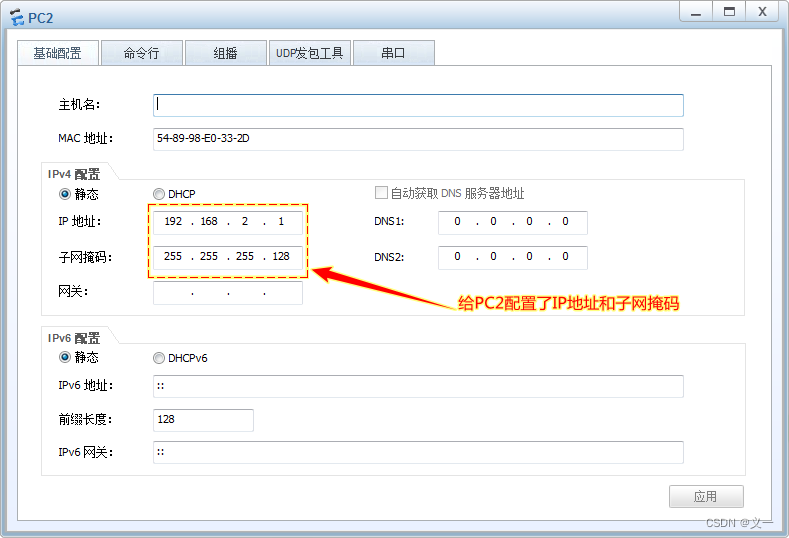

PC2配置了IP地址和子网掩码的情况下,PC2 ping 192.168.1.1的回复如下:
“来自 192.168.2.1 的回复:无法访问目标主机” //本机IP地址回复
【4】配置了PC2的IP地址、子网掩码和网关,测试ping命令回复
- R1、R2和PC1没有配置
- PC2配置了IP地址、子网掩码和网关;
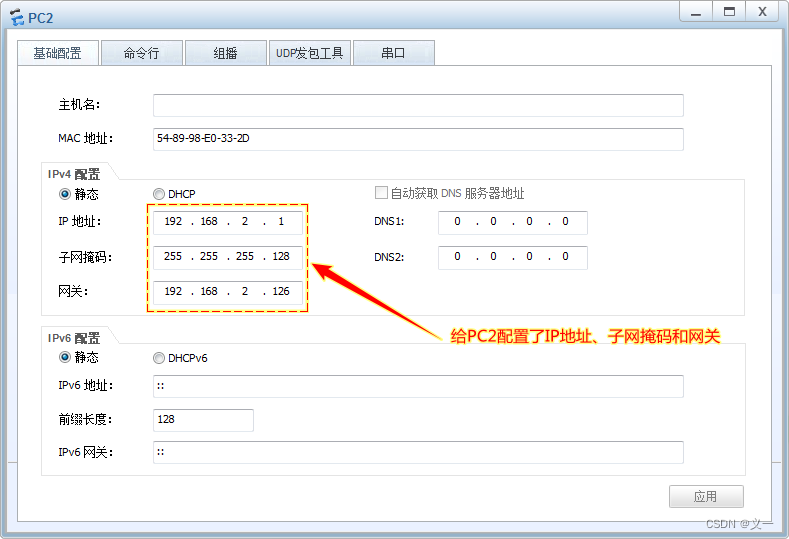

PC2配置了IP地址、子网掩码和网关的情况下,PC2 ping 192.168.1.1的回复如下:
“来自 192.168.2.1 的回复:无法访问目标主机” //本机IP地址回复
【5】配置了PC2的IP地址、子网掩码和网关,R2的GE 0/0/1端口配置IP地址(即PC2的网关地址),测试ping命令回复
- R1和PC1没有配置;
- PC2配置了IP地址、子网掩码和网关;
- R2的GE 0/0/1端口配置IP地址(即PC2的网关地址);
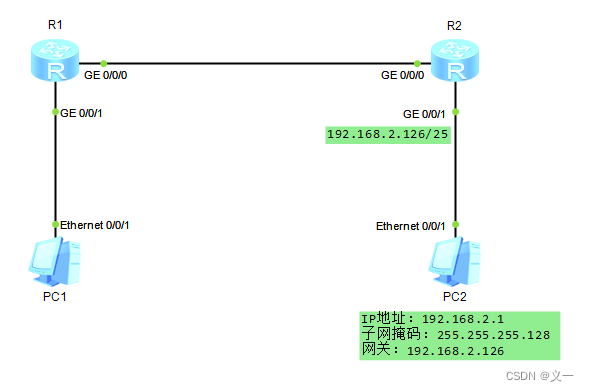

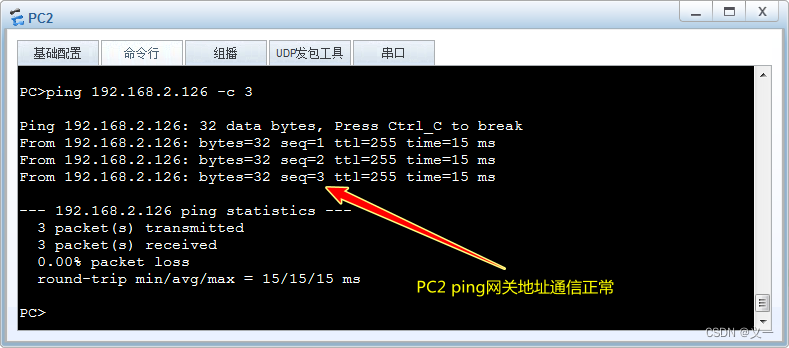
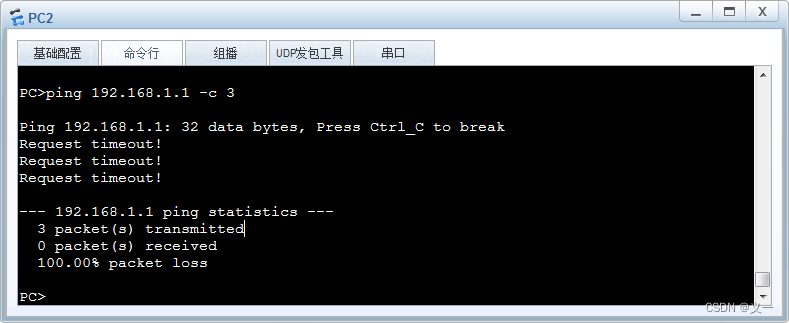
PC2配置了IP地址、子网掩码和网关,本地路由器网关端口配置了IP地址的情况下,PC2 ping 192.168.1.1的回复如下:
“请求超时”
【6】PC2配置了IP地址、子网掩码和网关,R2配置相关端口IP地址和去往192.168.1.128网段的路由,R1配置相关端口IP地址,测试ping命令回复
- PC1没有配置;
- PC2配置了IP地址、子网掩码和网关;
- R2的GE 0/0/1和GE 0/0/1端口配置IP地址、配置去往192.168.1.128网段的路由;
- R1的GE 0/0/1端口配置IP地址;
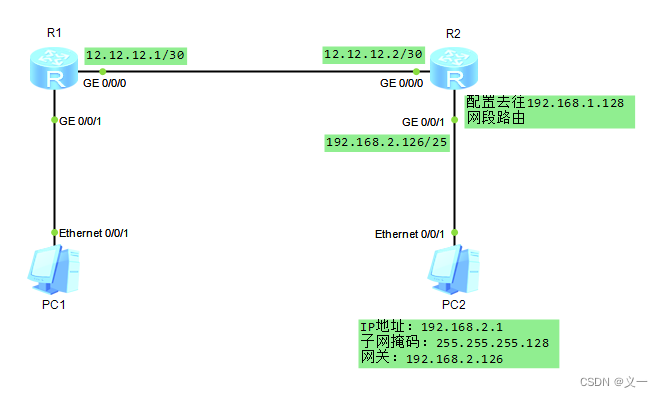
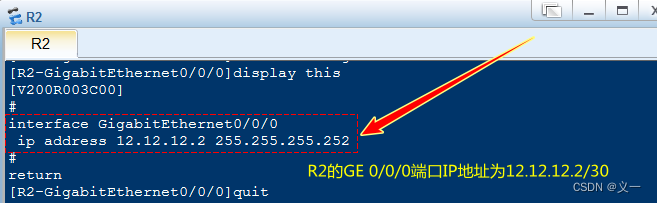


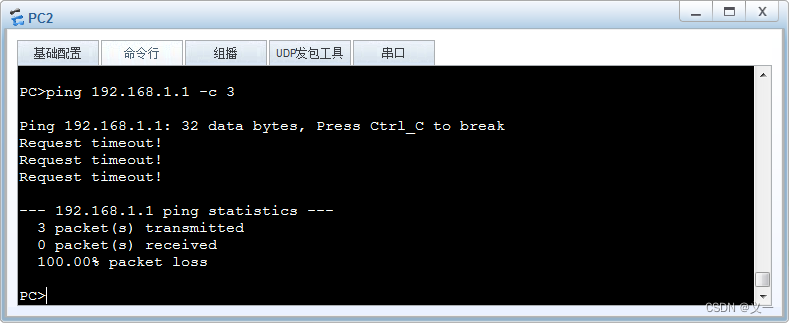
PC2配置了IP地址、子网掩码和网关,R2路由器网关端口配置了IP地址和去往192.168.1.128网段的路由,R1配置相关端口IP地址的情况下,PC2 ping192.168.1.1的回复如下:
“请求超时”
【7】PC2配置了IP地址、子网掩码和网关,R2配置相关端口IP地址和去往192.168.1.128网段的路由,R1配置相关端口IP地址和去往192.168.2.128网段的路由,测试ping命令回复
- PC1没有配置;
- PC2配置了IP地址、子网掩码和网关;
- R2的GE 0/0/1和GE 0/0/1端口配置IP地址和去往192.168.1.128网段的路由;
- R1的GE 0/0/1端口配置IP地址和去往192.168.2.128网段的路由;
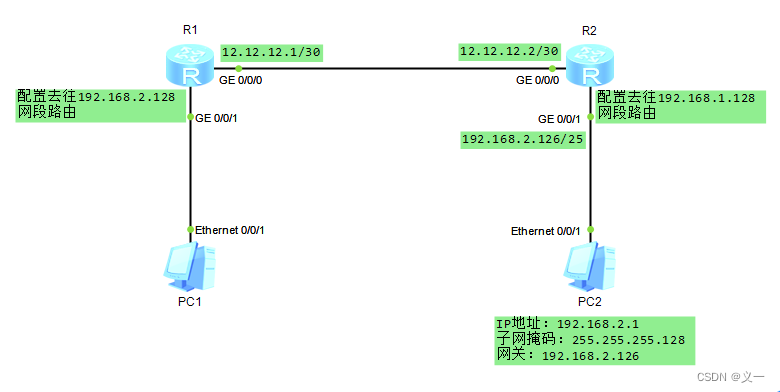


PC2配置了IP地址、子网掩码和网关,R2路由器网关端口配置了IP地址和去往192.168.1.128网段的路由,R1配置相关端口IP地址和去往192.168.2.128网段的路由的情况下,PC2 ping192.168.1.1的回复如下:
“请求超时”
【8】PC2配置了IP地址、子网掩码和网关,R2配置相关端口IP地址和去往192.168.1.128网段的路由,R1配置相关端口IP地址和去往192.168.2.128网段的路由,PC1配置了IP地址,测试ping命令回复
- PC2配置了IP地址、子网掩码和网关;
- R2的GE 0/0/1和GE 0/0/1端口配置IP地址和去往192.168.1.128网段的路由;
- R1的GE 0/0/1端口配置IP地址和去往192.168.2.128网段的路由;
- PC1配置了IP地址。

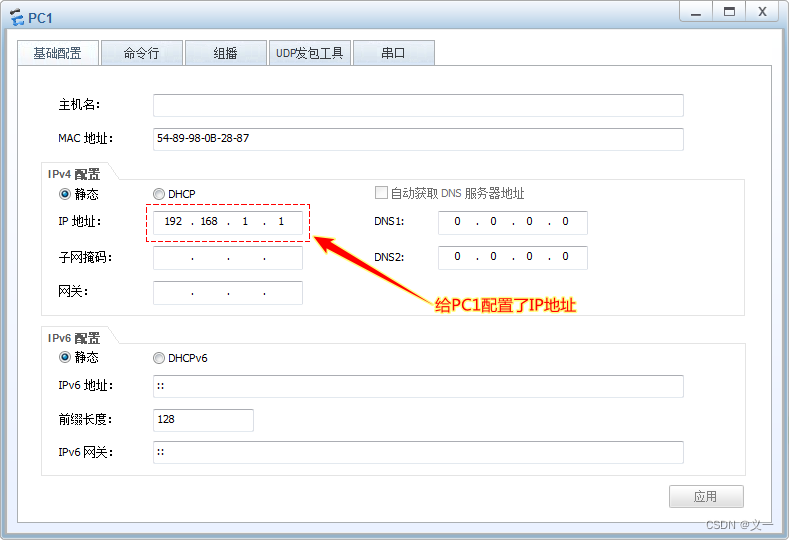
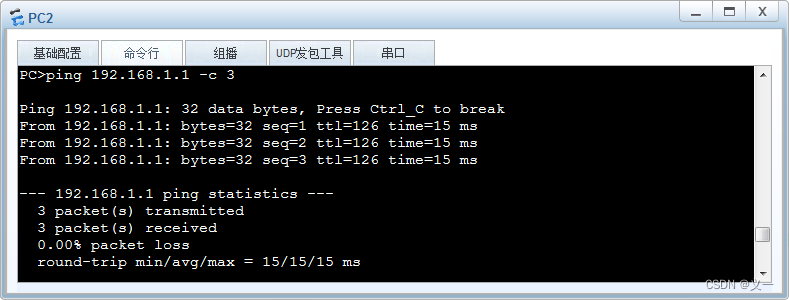
PC2配置了IP地址、子网掩码和网关,R2路由器网关端口配置了IP地址和去往192.168.1.128网段的路由,R1配置相关端口IP地址和去往192.168.2.128网段的路由,PC1配置了IP地址的情况下,PC2 ping192.168.1.1的回复如下:
“From 192.168.1.1: bytes=32 seq=3 ttl=126 time=15 ms” //通信正常
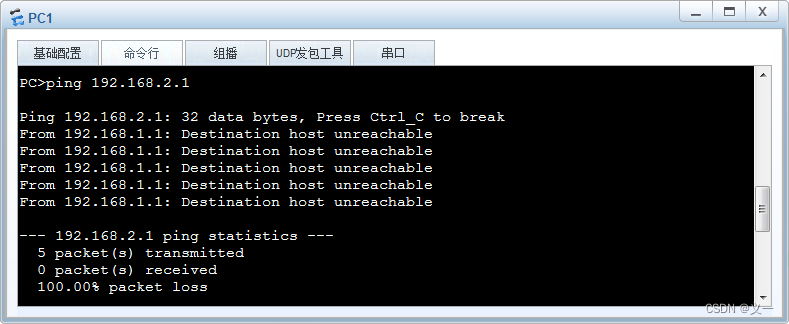
但在当前配置下,PC1 ping192.168.2.1的回复如下图所示:

“来自 192.168.1.1 的回复:无法访问目标主机” //本机IP地址回复
【9】对上述情况进行汇总
| 源终端没有任何网络配置,ping目标网段IP地址 | 来自 0.0.0.0 的回复:无法访问目标主机 |
| 源终端只配置了IP地址,ping目标网段IP地址 | 来自本机IP地址的回复:无法访问目标主机 |
| 源终端配置了IP地址和子网掩码,ping目标网段IP地址 | 来自本机IP地址的回复:无法访问目标主机 |
| 源终端配置了IP地址、子网掩码和网关,ping目标网段IP地址 | 来自本机IP地址的回复:无法访问目标主机 |
| 源终端配置了IP地址、子网掩码和网关,网关端口配置了IP地址,ping目标网段IP地址 | 请求超时 |
| 源终端配置了IP地址、子网掩码和网关,路由端口配置了IP地址和去往目标网段路由,ping目标网段IP地址 | 请求超时 |
| 源终端配置了IP地址、子网掩码和网关,路由端口配置了IP地址和往返路由,ping目标网段IP地址 | 请求超时 |
| 源终端配置了IP地址、子网掩码和网关,路由端口配置了IP地址和往返路由,目标PC配置了IP地址,ping目标网段IP地址 | 通信正常 |
| 源终端配置了IP地址、子网掩码和网关,路由端口配置了IP地址和往返路由,目标终端配置了IP地址,目标终端ping源终端IP地址 | 来自本机IP地址的回复:无法访问目标主机 |
